브랜치
코드의 두 번째 항목은 브랜치입니다. 브랜치를 선택하면 좀 더 상세한 브랜치 목록을 확인할 수 있습니다.
원격 브랜치
원격 저장소로 공개된 브랜치의 개수를 말합니다. 로컬 브랜치를 생성한 후에 서버로 새로운 브랜치의 푸시하지 않았다면 표시가 되지 않습니다.
다음은 오픈 소스 깃 저장소의 브랜치 정보입니다. 브랜치 항목을 클릭합니다.
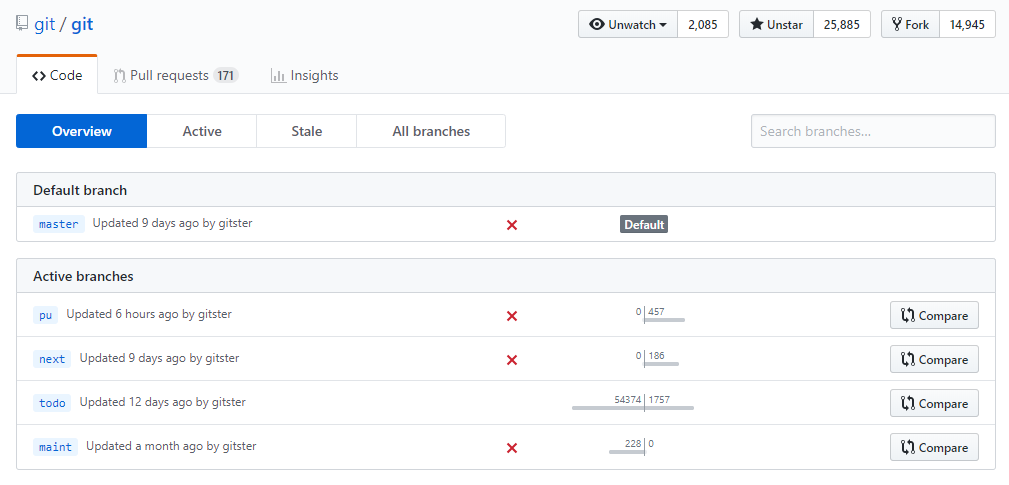
브랜치 화면으로 이동하면 생성된 브랜치들의 목록을 출력합니다.
브랜치 탭
브랜치에는 4개의 서브 탭이 있습니다. All Branches를 선택하면 모든 브랜치를 볼 수 있습니다.
-
Overview
Overview는 브랜치의 개요에 대해 표시합니다.
-
Active
Active는 최근 3개월간 활성된 브랜치를 출력합니다.
-
Stale
stale은 3개월간 작업이 없는 브랜지를 출력합니다.
원격 브랜치 생성
깃허브 저장소에서 원격 브랜치를 생성할 수 있습니다. 메인 code 탭으로 이동합니다.
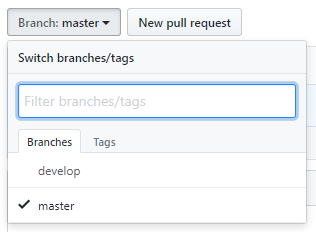
[Branch] 버튼을 클릭합니다. 새로운 브랜치 이름을 입력하면 생성됩니다. 또는 기존의 브랜치로 체크아웃할 수 있습니다.
브렌치를 체크아웃하면 선택된 브랜치의 파일 목록이 출력됩니다.
브랜치 비교
저장소의 URL을 이용하여 두 개의 브랜치를 비교할 수 있습니다.
브랜치 비교
두 개의 브랜치를 …를 이용하여 입력하면 차이점을 확인할 수 있습니다.
https://github.com/사용자아이디/저장소이름/브랜치1...브랜치2
기간 비교
기간을 정하여 저장소의 변경을 비교할 수 있습니다.
만일 최근 7일간의 내역을 확인하고 싶다면 /master@{7.day.ago}…master와 같이 사용합니다.
기간을 표시하는 키워드를 같이 사용할 수 있습니다.
날짜 지정 비교
직접 날짜를 지정할 수도 있습니다.
/master@{2018-01-01}...master
이처럼 깃허브 주소는 직접 코드를 찾아보고 리뷰할 수도 있습니다.
코드 뷰어로서의 기능도 충실히 하고 있습니다.
깃교과서

버전 관리 시스템의 이해와 설치부터 커밋, 브랜치, 임시 처리, 병합, 복귀, 서브모듈, 태그까지
깃, 소스트리, 깃허브로 실습하며 기본기를 탄탄하게 다진다!